使用來自 Maven Central 的套件
Azure DevOps Services | Azure DevOps Server 2022 - Azure DevOps Server 2019
使用 Azure Artifacts 上游來源可讓您使用單一摘要來裝載您產生的套件,以及來自 Maven Central 等公用登錄的套件。 當您將上游來源新增至摘要時,Azure Artifacts 會儲存從上游安裝的任何套件複本。 這可確保您開發的持續輔助功能,即使公用登錄發生中斷也一樣。 此外,Azure Artifacts 支援各種其他 Maven 上游來源,包括 Google Maven 存放庫、Gradle 外掛程式和 JitPack。
必要條件
注意
Maven 上游來源不支援 Maven 快照集。
啟用上游來源
如果您還沒有摘要,請遵循這些指示來建立摘要,並確定您核取 上游來源 複選框以啟用它們。 如果您已經有摘要,請移至 下一個步驟 ,將 Maven Central 新增為上游來源。
登入您的 Azure DevOps 組織,然後瀏覽至您的專案。
選取 [ 成品],然後選取 [ 建立摘要 ] 以建立新的摘要。
輸入摘要的描述性 名稱 ,並定義其 可見度 (指出誰可以在摘要內檢視套件)。 指定摘要的範圍,如果您想要包含來自公用來源的套件,請標示 [上游來源] 複選框。
完成後,選取 [建立]。
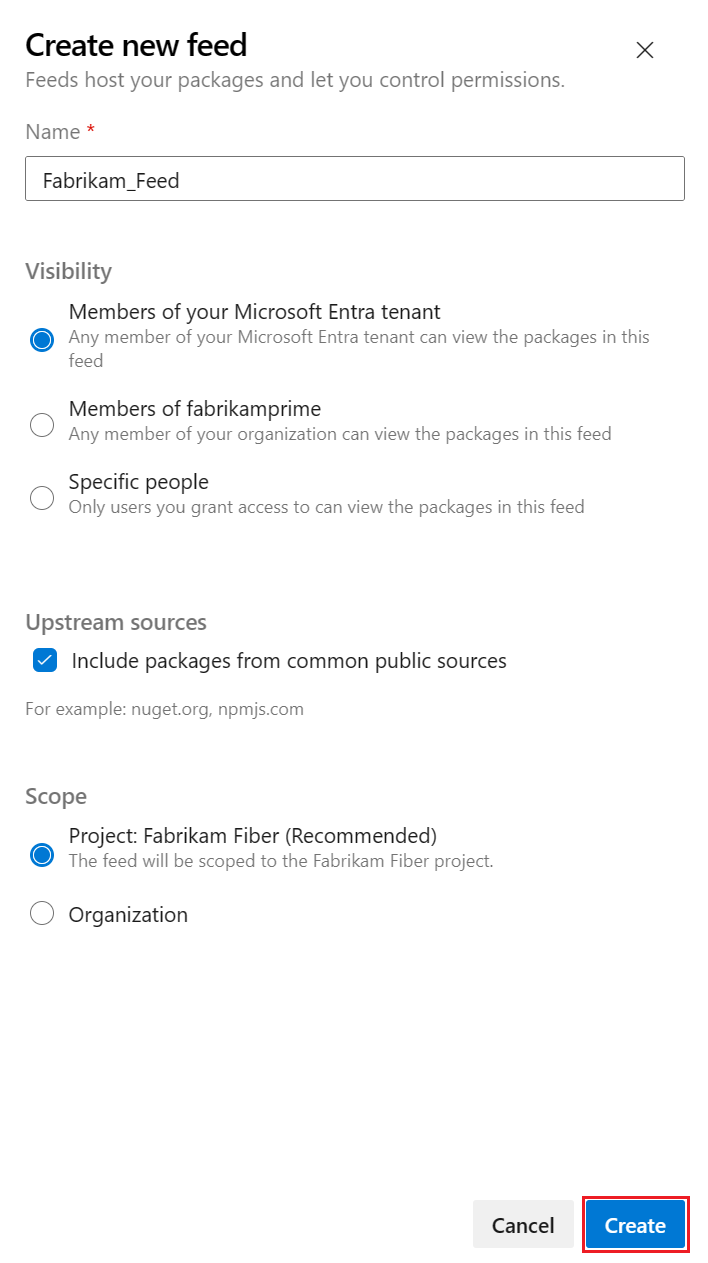
登入您的 Azure DevOps 伺服器,然後流覽至您的專案。
選取 [ 成品],然後選取 [ 建立摘要 ] 以建立新的摘要。
輸入摘要的描述性 名稱 ,並定義其 可見度 (指出誰可以在摘要內檢視套件)。 指定摘要的範圍,如果您想要包含來自公用來源的套件,請標示 [上游來源] 複選框。
完成後,選取 [建立]。

完成後,選取 [建立]。

登入您的 Azure DevOps 伺服器,然後流覽至您的專案。
選取 [ 成品],然後選取 [ 新增摘要]。
輸入摘要的描述性 名稱 ,並定義其 可見度 (指出誰可以在摘要內檢視套件)。 如果您想要包含來自公用來源的套件,請 選取 [透過此摘要 從公用來源使用套件] 選項。
完成後,選取 [建立]。

注意
根據預設,新建立的摘要會將其專案的 [建置服務] 設定為 [摘要] 和 [上游讀取器] (共同作業者)。
新增 Maven Central 上游
如果您在建立摘要時核取了 上游來源 複選框,Maven Central 應該已經新增為上游來源。 如果沒有,您可以使用下列步驟手動新增它:
登入您的 Azure DevOps 組織,然後瀏覽至您的專案。
選取 [成品],然後選取
 右上角的 ,以流覽至您的摘要 設定。
右上角的 ,以流覽至您的摘要 設定。選取 [上游來源],然後選取 [ 新增上游]。
選取 [公用來源],從下拉功能表中選取 [Maven Central]https://repo.maven.apache.org/maven2/,然後選取 [完成時儲存]。

選取 右上角的 [儲存 ] 以儲存變更。

從 Maven Central 儲存套件
從 Maven Central 儲存套件之前,請確定您已設定專案以連線到您的摘要。 如果您尚未這麼做,請遵循項目設定中的指示來設定 Maven 專案並連線到您的摘要。
在此範例中,我們將從 Maven Central 儲存 Kotlin 日期時間連結庫。
流覽至 位於
https://mvnrepository.com/的 Maven Central。搜尋 Kotlin Datetime 連結庫。 選取 Kotlinx Datetime 套件,然後選取您想要安裝的版本。
從 [Maven] 索引標籤複製代碼
<dependency>段。<dependency> <groupId>org.jetbrains.kotlinx</groupId> <artifactId>kotlinx-datetime-jvm</artifactId> <version>0.4.1</version> <scope>runtime</scope> </dependency>開啟您的pom.xml檔案,並將代碼段貼到標籤內
<dependencies>,然後儲存盤案。從與 pom.xml 檔案相同的路徑執行下列命令,以安裝您的相依性:
mvn install
注意
若要從上游儲存套件,您必須具有 摘要和上游讀取者(共同作業者) 角色或更高版本。 如需詳細資訊,請參閱 管理許可權 。
檢視已儲存的套件
您可以從下拉功能表中選取 Maven Central 來源,以檢視從上游儲存的套件。
登入您的 Azure DevOps 組織,然後瀏覽至您的專案。
選取 [ 成品],然後從下拉功能表中選取您的摘要。
從來源下拉功能表中選取 [Maven Central ],以篩選來自此上游的套件。
我們在上一個步驟中儲存的 Kotlinx Datetime 套件現在可在摘要中使用。 當我們執行mvn 安裝命令時,Azure Artifacts 會自動將複本儲存至我們的摘要。

提示
如果 Maven 未下載所有相依性,請從專案目錄執行下列命令以重新產生項目的檔案: mvn eclipse:eclipse -DdownloadSources=true -DdownloadJavadocs=true
相關文章
意見反應
即將登場:在 2024 年,我們將逐步淘汰 GitHub 問題作為內容的意見反應機制,並將它取代為新的意見反應系統。 如需詳細資訊,請參閱:https://aka.ms/ContentUserFeedback。
提交並檢視相關的意見反應